
- •Microsoft Excel 97. Работа № 1 Знакомство с электронными таблицами Excel.
- •3. Центрирование заголовка по столбцам таблицы.
- •4. Введите текст в ячейки столбца а.
- •5. Изменение ширины столбца.
- •6. Форматирование текста в ячейках.
- •7. Простые вычисления. Ввод формулы. Сумма. Автосуммирование.
- •8. Копирование содержимого ячеек.
- •9. Оформление таблицы - Форматирование.
- •10. Сохранение файла.
- •11. Совместное использование приложений Windows.
- •Microsoft Excel 97. Работа № 2 Форматирование ячеек. Рабочие листы Excel.
- •1. Форматы ячеек.
- •2. Рабочие листы в Excel.
- •Microsoft Excel 97. Работа № 3 Относительные и абсолютные адреса ячеек. Графическое представление числовых данных.
- •1. Относительные и абсолютные ссылки
- •2. Графическое представление числовых данных. Диаграммы и графики.
- •Microsoft Excel 97. Работа № 4 Связанные таблицы.
- •Связывание таблиц в Excel.
- •1 Способ – "Прямое связывание ячеек"
- •2 Способ – Связывание ячеек через команду "Специальная вставка"
- •Задания для самостоятельной работы.
- •Microsoft Excel 97. Работа № 5 Автоматизация документа (на примере формирования прайс-листа).
- •Приложение к работе № 5.
- •Microsoft Excel 97. Работа № 6 Задачи оптимизации.
- •Стоимостное определение затрат на перевозку всех контейнеров со складов по городам (в у.Е.)
- •Распределение контейнеров по перевозкам "Склад–Город" (обозначения для объемов перевозок даны с учетом имен ячеек)
- •Microsoft Excel 97. Работа № 7 Табличные базы данных (списки). Сортировка данных, фильтрация данных, подведение промежуточных итогов, разделение и закрепление областей.
- •1. Разделение областей.
- •2. Закрепление областей.
- •Содержание
Microsoft Excel 97. Работа № 1 Знакомство с электронными таблицами Excel.
Цель работы: Знакомство с основными приемами работы в Excel и встроенными функциями этой программы на примере таблицы выручки от продаж в различных магазинах (рис. 1).
Электронная таблица– компьютерный эквивалент обычной таблицы, в клетках (ячейках) которой записаны данные различных типов:тексты, числа, даты, формулы.
Главное достоинство электронной таблицы – это возможность мгновенного пересчета всех данных, связанных формульными зависимостями при изменении значения любой исходной ячейки.
О тличительной
чертой Excel является то, что рабочее поле
имеет вид таблицы, где имена столбцов
– латинские буквы, а строки имеют
нумерацию. Также курсор мыши имеет
совершенно иной вид – , чем в текстовом
редактореWord, где он
выглядит мигающей чертой –|.
тличительной
чертой Excel является то, что рабочее поле
имеет вид таблицы, где имена столбцов
– латинские буквы, а строки имеют
нумерацию. Также курсор мыши имеет
совершенно иной вид – , чем в текстовом
редактореWord, где он
выглядит мигающей чертой –|.
На рис. 1 приведена только часть окна Excel.
Проанализируем содержание таблицы.
Таблица находится в диапазоне ячеек А1:F7. В строках 1 и 2 находятся заголовки таблицы, выровненные по центру всех соответствующих столбцов таблицы. Столбец А расширен, так как записи в столбце А превышают стандартную ширину столбца (т.е. ширину столбца по умолчанию). В таблице применено обрамление снизу в строках 3, 6 (тонкая линия) и 7 (полужирная линия). В строках 4, 5 и 6 по столбцам B,C,D,EиFвводятся значения выручки, полученной от каждого магазина. В строке 7 отображается сумма выручки, полученная магазинами в каждом месяце.
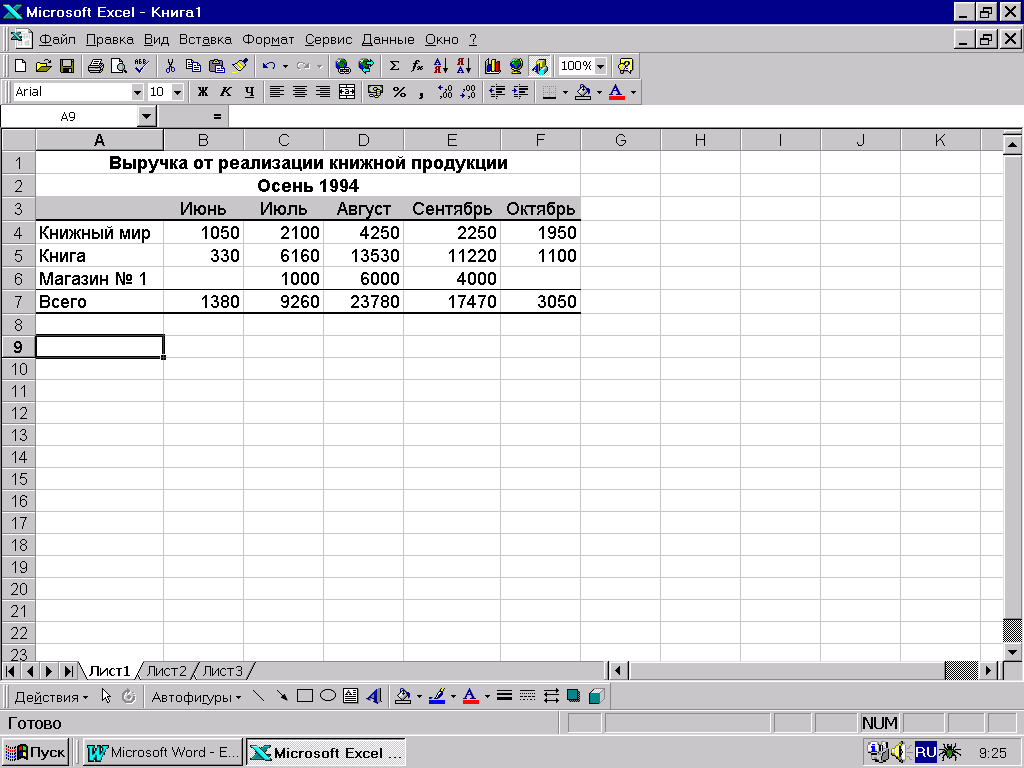
Рис. 1. Таблица "Выручка от реализации книжной продукции"
1. Запустите программу Excel (Пуск–Программы–MicrosoftExcel).
2. Ввод текста.В Excel существует несколько различных способов подтверждения ввода текста, формул и т.п. и очистки содержимого ячейки. Установите курсор мыши на ячейку А1 и щелкните левой кнопкой: ячейка будетокружена темной рамкой с точкой в правом нижнем углу,а в поле имени отображается адрес этой ячейки – А1. Ячейка А1 стала активной.
Введите с клавиатуры текст: Выручка от реализации книжной продукции
!В строке формул появляется вводимый текст с мигающим курсором –|.
П еред
текстом появились три кнопки:
еред
текстом появились три кнопки:
Для сохранения внесенного текста в текущей ячейке рабочего листа необходимо дать подтверждение.
Это можно сделать разными способами:
нажать клавишу Enter;
нажать кнопку с галочкой слева от строки формул;
щелкнуть мышью на другой ячейке;
покинуть ячейку с помощью клавиш управления курсором (стрелки).
Для удаления текста нужно сделать активной ячейку с текстом или формулой, затем:
нажать на клавиатуре клавишу Delete;
выбрать команду Правка–Очистить–Все;
нажать правуюкнопку мыши,из контекстного менювыбрать команду Очистить содержимое.
! Если вы
случайно удалили содержимое ячейки,
выберите командуПравка–Отменить
очистку либо нажмите левой
кнопкой мыши на панели инструментов
"Стандартная" кнопку
![]() .
.
Задание. Примените различные способы подтверждения и очистки содержимого ячейки с текстом.
3. Центрирование заголовка по столбцам таблицы.
!Введенный текст по длине превышает ширину столбца. Так как это заголовок, то нам следует объединить ячейки от А1 до F1 включительно и выровнять текст по центру.
Сделайте активной ячейку А1. Курсор мыши должен находиться на этой ячейке. Нажмите левую кнопку мыши и, удерживая ее, протащите выделение по первой строке до ячейки F1.
Н ажмите
на панели инструментов Форматирование
кнопку
ажмите
на панели инструментов Форматирование
кнопку
